วิธีแก้ไขปัญหาเนื้อหาผสมใน WordPress
เผยแพร่แล้ว: 2022-07-06คุณกำลังเผชิญกับข้อผิดพลาดของเนื้อหาผสมบนเว็บไซต์ WordPress ของคุณหรือไม่? บล็อกนี้แสดงวิธีแก้ไขปัญหาเนื้อหาผสมบนเว็บไซต์ WordPress ของคุณอย่างง่ายดาย
การมีใบรับรอง SSL สำหรับเว็บไซต์ของคุณเป็นสิ่งจำเป็น สัญลักษณ์แม่กุญแจที่มีความปลอดภัยไม่เพียงแต่ช่วยให้คุณได้รับความไว้วางใจจากลูกค้า แต่ยังทำให้คุณมีตำแหน่งที่ดีขึ้นในเครื่องมือค้นหา ขออภัย ในระหว่างการย้ายจาก HTTP เป็น HTTPS คุณอาจประสบปัญหาหลายประการ เช่น "เนื้อหาผสม" "เนื้อหาที่ไม่ปลอดภัย" หรือสคริปต์รายการที่ถูกบล็อก ปัญหาเหล่านี้เกิดขึ้นเมื่อแอตทริบิวต์บางอย่างของหน้าเว็บของคุณไม่ได้รับการโหลดอย่างปลอดภัยผ่าน SSL
เพื่อช่วยเหลือคุณ วันนี้เราจะแสดงวิธีค้นหาทรัพยากรที่ไม่โหลดผ่าน HTTPS และวิธีแก้ไขปัญหานี้สำหรับเว็บไซต์ WordPress และ Elementor
รอทำไม? เริ่มจากพื้นฐานกันก่อนว่าข้อผิดพลาดของเนื้อหาผสมคืออะไร
ข้อผิดพลาดเนื้อหาผสมใน WordPress คืออะไร
ข้อผิดพลาดของเนื้อหาแบบผสมเป็นปัญหาทั่วไปใน WordPress ที่เกิดขึ้นเนื่องจากการตั้งค่า SSL ที่ไม่ถูกต้องขณะเข้ารหัสบนเว็บไซต์ของคุณ
ข้อผิดพลาดของเนื้อหาผสมไม่ส่งผลต่อฟังก์ชันการทำงานของเว็บไซต์ของคุณ แต่ส่งผลเสียต่อประสิทธิภาพ SEO และประสบการณ์ผู้ใช้ของเว็บไซต์ของคุณ
การมีเว็บไซต์ที่ปลอดภัยเป็นสิ่งสำคัญมาก เนื่องจากผู้ใช้รู้สึกปลอดภัยในการแบ่งปันข้อมูลที่เป็นความลับ เช่น อีเมล รหัสผ่าน ฯลฯ ขณะใช้งานเว็บไซต์ของคุณ
การเข้ารหัสใบรับรอง SSL จะเพิ่มไอคอนแม่กุญแจถัดจาก URL ของเว็บไซต์ของคุณในเบราว์เซอร์ ซึ่งจะแจ้งให้ผู้ใช้ทราบว่าเว็บไซต์ของคุณใช้งานได้อย่างปลอดภัย
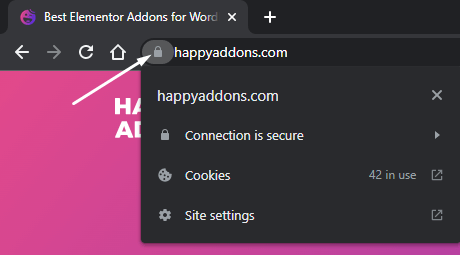
ข้อผิดพลาดของเนื้อหาผสมเกิดขึ้นเมื่อคุณเพิ่มใบรับรอง SSL ให้กับเว็บไซต์ WordPress ของคุณและเนื้อหาเว็บไซต์ของคุณทำงานบนการเชื่อมต่อทั้ง HTTP และ HTTPS ซึ่งหมายความว่าหลังจากการเข้ารหัส SSL ของทรัพยากรเว็บไซต์เดียวกันบางส่วนของคุณโหลดทั้งการเชื่อมต่อที่ปลอดภัยและไม่ปลอดภัย ตรวจสอบตัวอย่างด้านล่าง -
- https://yourwebsite.com/image.jpg (ปลอดภัย)
- (http://yourwebsite.com/image.jpg) (ไม่ปลอดภัย)
แม้แต่เสิร์ชเอ็นจิ้นยักษ์ใหญ่ Google ยังแนะนำให้เพิ่ม SSL บนเว็บไซต์ WordPress ของคุณ ไม่เช่นนั้นจะถือว่าเว็บไซต์ของคุณไม่ปลอดภัย นี่คือตัวอย่างเว็บไซต์ที่ไม่ใช่ SSL
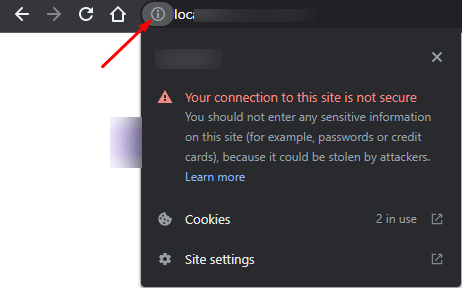
ผู้ให้บริการโฮสติ้ง WordPress ส่วนใหญ่มีคุณสมบัติ SSL ฟรีในแพ็คเกจ หากบริษัทโฮสติ้งของคุณไม่ให้บริการ คุณอาจใช้ปลั๊กอินอย่าง Really Simple SSL เพื่อเพิ่มใบรับรอง SSL ฟรีในไซต์ของคุณ
วิธีค้นหาเนื้อหาผสมในเว็บไซต์ WordPress ของคุณ
คุณสามารถตรวจสอบเนื้อหาผสมของเว็บไซต์ของคุณได้โดยทำตามขั้นตอนด้านล่าง:
ขั้นตอนแรก: คุณสามารถตรวจสอบข้อผิดพลาดของเนื้อหาผสมของเว็บไซต์ได้โดยไปที่ Inspect (Ctrl+Shift+I) สำหรับ Windows หรือ (Cmd+Alt+I) สำหรับ macOS
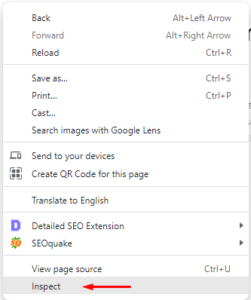
จากนั้นคุณต้องไปที่แท็บ คอนโซล โดยใช้เบราว์เซอร์ Google Chrome จากนั้นคุณจะได้รับอินเทอร์เฟซเหมือนภาพด้านล่าง
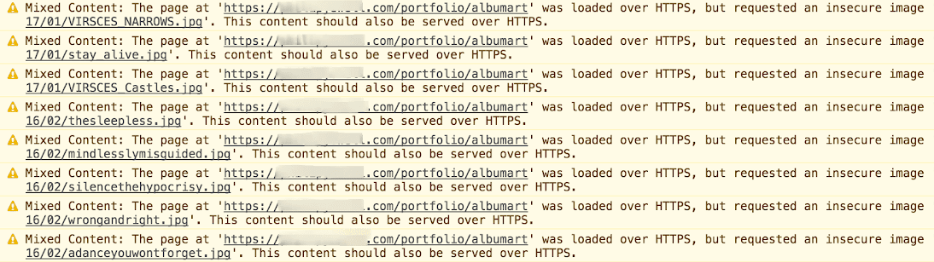
ขั้นตอนที่สอง: คุณสามารถตรวจสอบคำเตือนเนื้อหาผสมในแท็บ ความปลอดภัย ของ Chrome DevTools ของคุณ
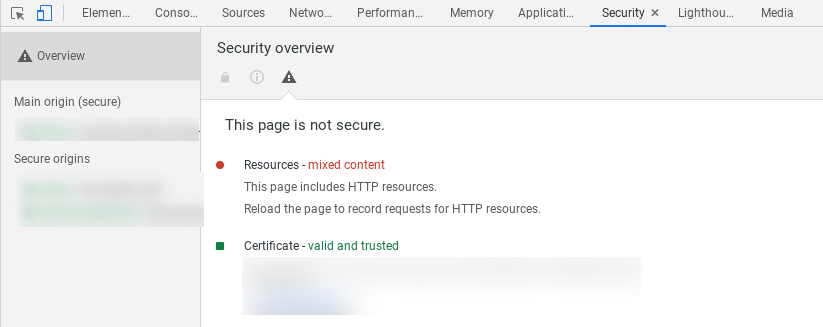
ขั้นตอนที่สาม: ในทำนองเดียวกัน คุณสามารถตรวจสอบข้อผิดพลาดของเนื้อหาผสมในพื้นที่ Chrome DevTools Network
วิธีแก้ไขปัญหาเนื้อหาผสมในเว็บไซต์ของคุณ
ตอนนี้เราจะแสดงวิธีแก้ไขข้อผิดพลาดเนื้อหาผสมบนเว็บไซต์ WordPress ของคุณ
มาเริ่มกันเลย:
คุณสามารถแก้ไขคำเตือนเนื้อหาผสมบนเว็บไซต์ของคุณได้โดยติดตั้งปลั๊กอิน SSL Insecure Content Fixer ตรวจสอบคำแนะนำเพื่อเรียนรู้วิธีติดตั้งปลั๊กอิน WordPress
หลังจากติดตั้งและเปิดใช้งานปลั๊กอินแล้ว คุณต้องไปที่การ ตั้งค่า -> พื้นที่เนื้อหาที่ไม่ปลอดภัย SSL
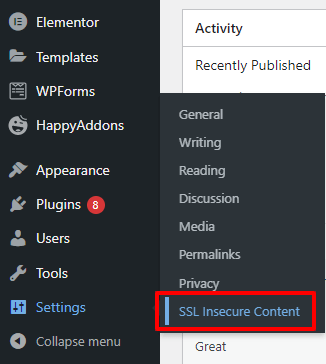
คุณจะได้รับการตั้งค่าที่จำเป็นทั้งหมดเพื่อแก้ไขเนื้อหาเว็บไซต์แบบผสม ในส่วนต่อไปนี้ เราจะอธิบายการตั้งค่า
เรียบง่าย
นี่เป็นวิธีที่เร็วและแนะนำมากที่สุดในการแก้ไขเนื้อหาผสมของคุณ ตัวเลือกนี้จะแก้ไขเนื้อหาผสมของเว็บไซต์ของคุณสำหรับสคริปต์ เช่น javascript, CSS สไตล์ชีต และไฟล์สื่อ เช่น รูปภาพและวิดีโอ
เนื้อหา
คุณสามารถเลือกตัวเลือก เนื้อหา ได้หากวิธี ง่าย ๆ ไม่สามารถแก้ไขเนื้อหาผสมของคุณได้ วิธีนี้ช่วยแก้ไข เนื้อหา WordPress และ ข้อความวิดเจ็ต ภายในของคุณ ซึ่งหมายความว่าลิงก์ที่คุณเพิ่มเข้าไปภายในเนื้อหาเว็บไซต์ เช่น แองเคอร์ ย่อหน้าจะได้รับการอัปเดตด้วย HTTPS
วิดเจ็ต
คุณได้ใช้รหัสย่อหรือลิงก์ภายในไปยังวิดเจ็ตเว็บไซต์ของคุณ และยังคงมีสถิติกับ HTTP หลังจากเปิดใช้งาน SSL เมื่อเปิดใช้งานตัวเลือกนี้ คุณสามารถแปลง URL ทั้งหมดจาก HTTP เป็น HTTPS ที่โหลดใน วิดเจ็ต เว็บไซต์ของคุณ
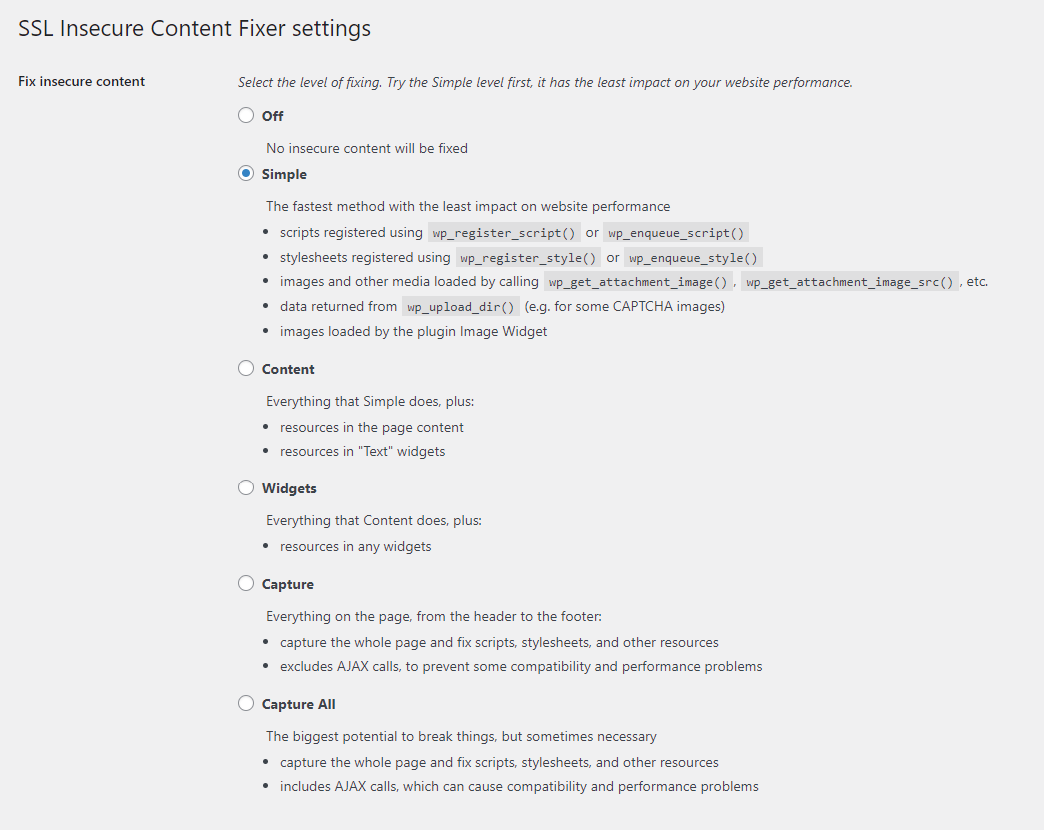
การจับกุม
ส่วนหัวและส่วนท้ายเป็นส่วนที่สำคัญที่สุดของเว็บไซต์ที่เราเก็บสคริปต์ สไตล์ชีต และลิงก์อื่นๆ ไว้มากมาย เมื่อเราเปิดใช้งาน SSL ลิงก์จำนวนมากในส่วนหัวและส่วนท้ายยังคงเหมือนเดิม นั่นหมายความว่าลิงก์เหล่านี้โหลดด้วยการเชื่อมต่อ HTTP หากคุณทำเครื่องหมายที่วิธีการจับภาพ แสดงว่าเนื้อหาผสม ส่วนหัว และส่วน ท้าย ของเว็บไซต์ของคุณโดยแทนที่ด้วย HTTPS
จับภาพ ทั้งหมด
หากวิธีการทั้งหมดข้างต้นไม่สามารถแก้ไขปัญหาของคุณได้ คุณสามารถลองใช้ตัวเลือก Capture All ได้ วิธีนี้จะแก้ไขเนื้อหาผสมของเว็บไซต์ของคุณทั้งหมดอย่างจริงจัง
มีการตั้งค่าอื่นๆ ที่คุณจะได้รับในพื้นที่การตั้งค่าปลั๊กอินด้วย
หากคุณต้องการแก้ไขเนื้อหาผสมของปลั๊กอินและธีมเฉพาะ คุณสามารถเลือกตัวเลือกการ แก้ไขสำหรับปลั๊กอินและธีม เฉพาะ
คุณสามารถเลือกตัวเลือกละเว้นไซต์ภายนอกได้ หากคุณต้องการปล่อยให้เนื้อหาเว็บไซต์ของคุณชี้ไปยังไซต์ภายนอกเป็น HTTP
หลังจากเสร็จสิ้นระดับการแก้ไขเนื้อหาผสม คุณสามารถกำหนดการ ตรวจจับ HTTPS ด้วยการตั้งค่านี้ คุณสามารถเลือกวิธีตรวจหาเนื้อหา HTTPS บนเว็บไซต์ WordPress ของคุณได้ แนะนำให้ ใช้ฟังก์ชัน WordPress มาตรฐานที่เป็นค่าเริ่มต้น ดังนั้นคุณไม่จำเป็นต้องเปลี่ยน

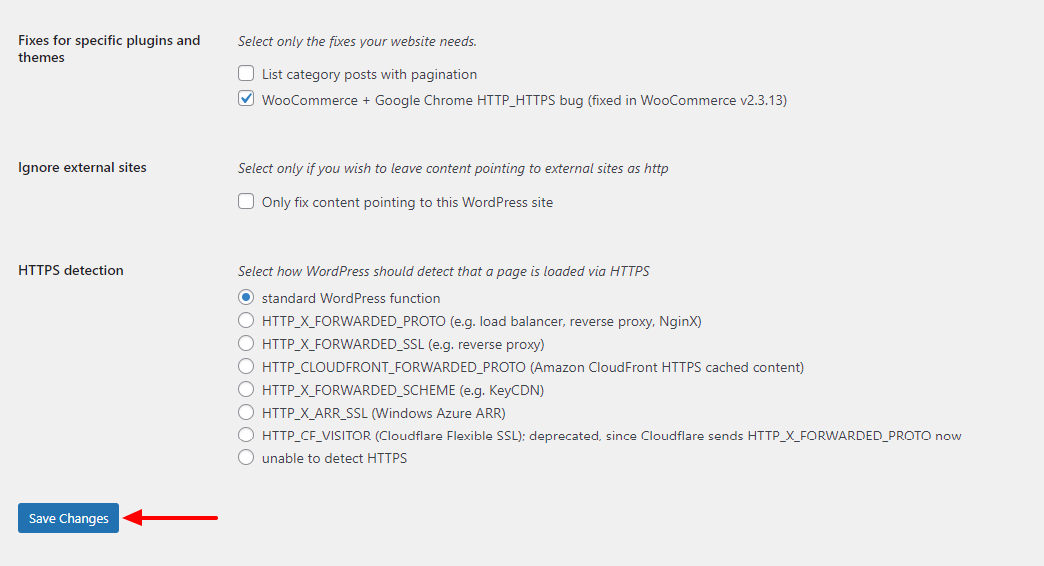
ในที่สุด คุณต้องคลิกที่ปุ่ม บันทึกการเปลี่ยนแปลง เพื่อบันทึกการตั้งค่า
โบนัส 1: การแก้ไขข้อผิดพลาดเนื้อหาผสมสำหรับเว็บไซต์ Elementor ของคุณ
หากเว็บไซต์ของคุณสร้างด้วย WordPress และ Elementor และจำเป็นต้องแก้ไขเนื้อหาผสมบนเว็บไซต์ คุณอาจทำตามขั้นตอนต่อไปนี้
ก่อนอื่นคุณต้องไปที่ Elementor->Tools
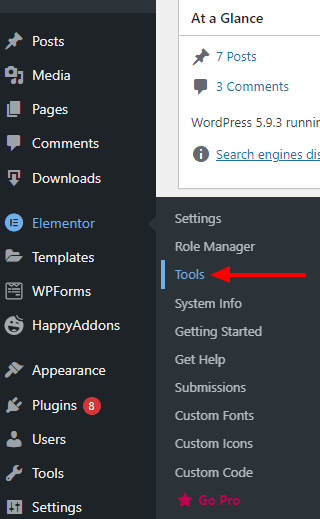
ถัดไป คุณจะได้รับการตั้งค่าเครื่องมือ Elementor เพียงคลิกที่แท็บแทนที่ URL จากนั้นใส่ URL เก่าของเว็บไซต์ของคุณ (http://yourwebsite.com/) และ (https://yourwebsite.com/) ลงในส่วน Update Site Address (URL)
สุดท้าย คุณต้องกดปุ่ม แทนที่ URL เพื่อแทนที่ URL เว็บไซต์ของคุณทั้งหมดจาก HTTP เป็น HTTPS
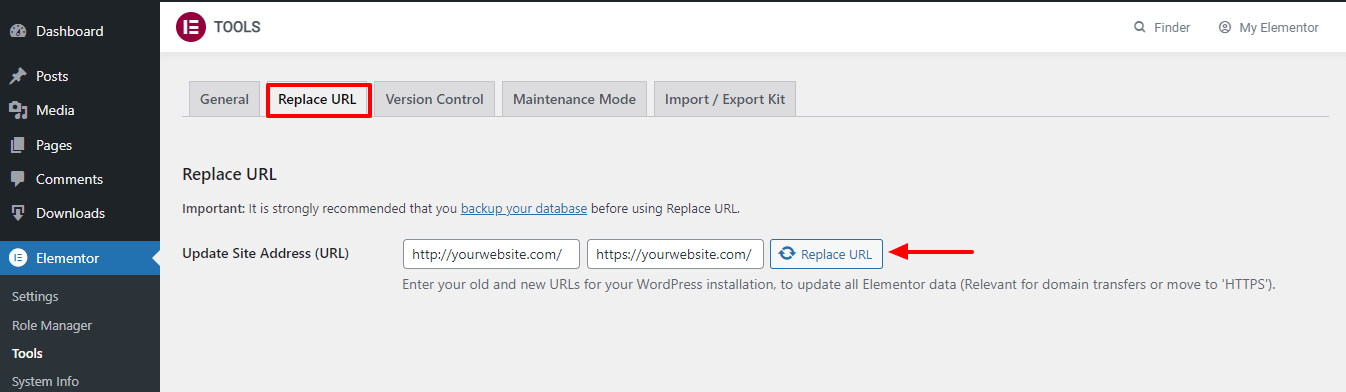
แค่นั้นแหละ.
มีอีกวิธีหนึ่งในการแก้ปัญหาเนื้อหาแบบผสม คุณต้องติดต่อผู้ให้บริการโฮสต์ของคุณเพื่อแก้ไขข้อผิดพลาดนี้ หากฟิคของคุณเกิดข้อผิดพลาดในการเข้ารหัส SSL คำเตือนเนื้อหาผสมเว็บไซต์ของคุณส่วนใหญ่จะได้รับการแก้ไข จากนั้น คุณสามารถทำตามวิธีการข้างต้นเพื่อแก้ไขปัญหาเนื้อหาผสมอื่นๆ
โบนัส 2: ตัวอย่างเนื้อหาผสมบางประเภท
มีเนื้อหาหลายประเภทบนเว็บไซต์ของคุณที่อาจปะปนกันเนื่องจากข้อผิดพลาดในการตั้งค่า SSL ด้านล่างนี้มีความโดดเด่น:
สไตล์ชีต: สไตล์ชีต หลายประเภทที่ใช้บนเว็บไซต์ของคุณขณะสร้าง เป็นเนื้อหาทั่วไปที่จะถูกผสมหลังจากเปิดใช้งาน SSL ตรวจสอบภาพด้านล่างเพื่อรับแนวคิดเกี่ยวกับเรื่องนี้

สคริปต์: เช่นเดียวกับสไตล์ชีต ไฟล์สคริปต์ของเว็บไซต์ของคุณจะต้องเผชิญกับข้อผิดพลาดของเนื้อหาผสม นี่คือตัวอย่าง

ไฟล์สื่อ: หลังจากย้ายจาก HTPP เป็น HTTPS แล้ว ไฟล์สื่อเว็บไซต์จำนวนมาก เช่น รูปภาพ แบนเนอร์ ฯลฯ ยังคงโหลดด้วยการเชื่อมต่อ HTTP นี่คือตัวอย่างไฟล์ภาพที่ฮาร์ดโค้ดซึ่งนับเป็นเนื้อหาแบบผสม

วิดเจ็ต: ในเว็บไซต์ WordPress วิดเจ็ตเป็นคุณลักษณะสำคัญที่เราเคยแสดงเนื้อหาแบบสแตติกและลิงก์ได้ ดังนั้นจึงมีโอกาสผสมเนื้อหาในพื้นที่วิดเจ็ตเสมอ
ธีมและปลั๊กอิน: บางครั้งนักพัฒนาซอฟต์แวร์ใช้ HTTP อย่างผิดพลาด เช่น ธีมหรือปลั๊กอินที่กำลังพัฒนาสีขาว ดังนั้นลิงก์ HTTP เหล่านี้จึงยังคงอยู่บนเว็บไซต์ของคุณ แม้ว่าคุณจะเข้ารหัสใบรับรอง SSL แล้ว ดังนั้น คุณจึงต้องระมัดระวังในการแก้ไขเนื้อหาแบบผสมนี้ในภายหลังในส่วนบทช่วยสอนของเรา คุณจะได้เรียนรู้วิธีจัดการกับปัญหานี้
บทสรุป
ในคู่มือข้างต้น เราได้แชร์คำแนะนำโดยละเอียดเกี่ยวกับวิธีแก้ไขปัญหาเนื้อหาผสมบนเว็บไซต์ WordPress ของคุณ เราได้พูดคุยกันถึงข้อผิดพลาดของเนื้อหาแบบผสมและวิธีแก้ไขปัญหาเนื้อหาผสมของเว็บไซต์ Elementor
หากคุณยังต้องการข้อมูลเพิ่มเติมหรือมีคำถามเกี่ยวกับหัวข้อนี้ คุณสามารถแสดงความคิดเห็นกับเราได้
ตรวจสอบบล็อกนี้และเรียนรู้วิธีแก้ไขปัญหาการโหลดเว็บไซต์ WordPress ของคุณไม่ได้
เราขอให้คุณเชื่อมต่อกับช่อง Facebook และ Twitter ของคุณและสมัครรับจดหมายข่าวของเรา
สมัครรับจดหมายข่าวของเรา
รับข่าวสารล่าสุดและอัปเดตเกี่ยวกับ Elementor
